PandaOCR是一款识别软件,你可以通过该软件将自己平时的文字截图或者一些带有文字的图片,通过该软件进行文字识别操作,该软件提供的识别功能是非常多的,当你识别好内容之后,你可以将内容进行翻译,并且PandaOCR一般都是自动识别和自动翻译的,一般情况下我们会在浏览器中下载自己喜欢的一些文案图片,当你觉得图片中的文案是自己特别喜欢的文案,那么你就可以通过PandaOCR将图片中的文字进行识别出来保存在电脑中,而该软件在识别的过程中是非常快速的,且操作方法也比较简单,下方是关于如何使用PandaOCR识别图片上的文字的具体操作方法,如果你感兴趣的话可以看看方法教程进行操作一下,希望可以帮助到大家。
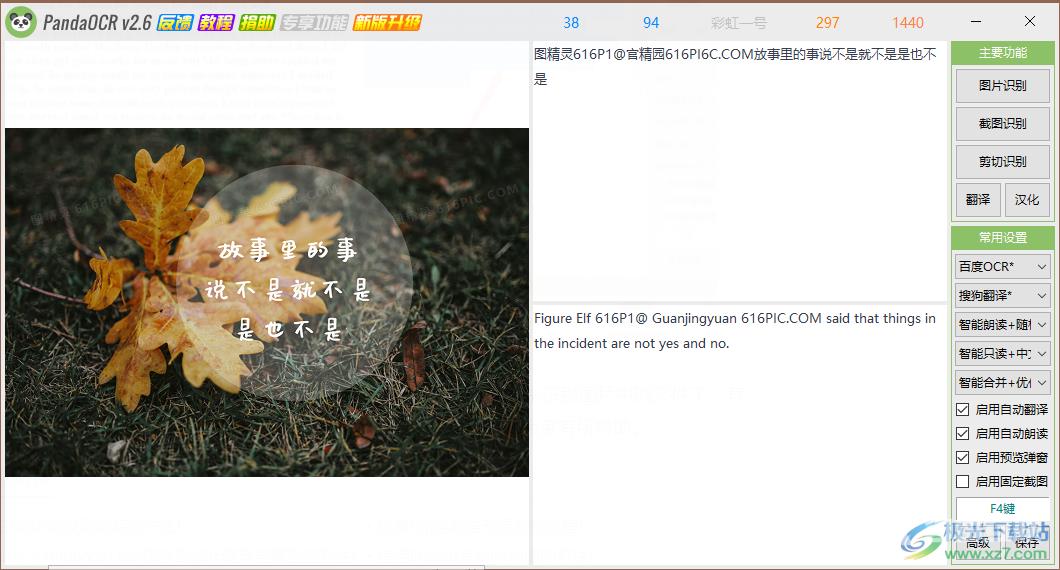
方法步骤
1.当我们想要识别一张图片上的文字的时候,那么我们就需要将该图片导入到PandaOCR中,那么我们就需要点击该软件中右侧功能选项中的【图片识别】功能选项。
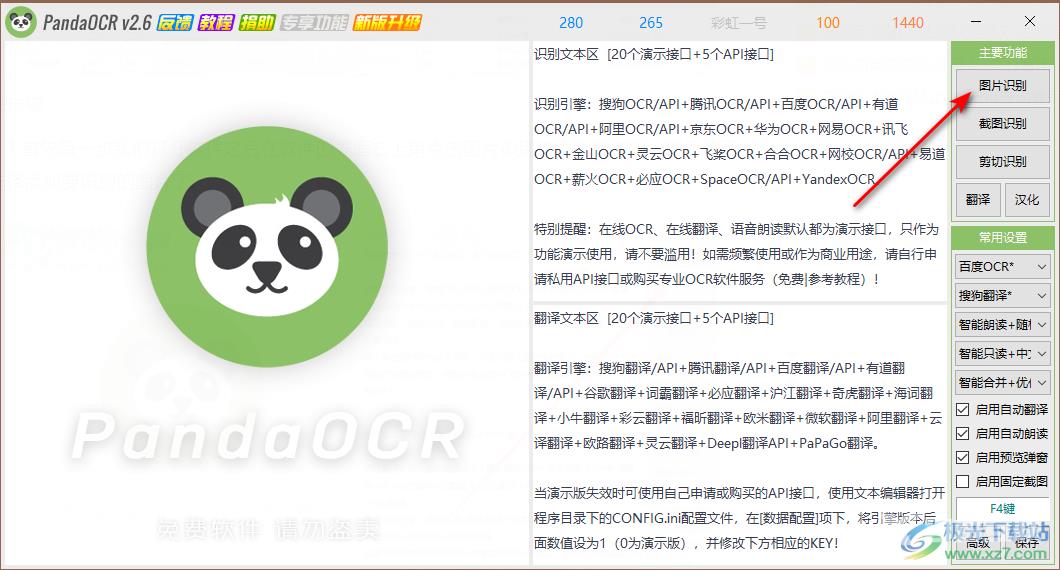
2.随后就会在该页面上打开一个本地文件夹页面,我们需要在该页面中将自己想要进行识别的图片找到,并且将其选中之后,点击【打开】按钮进行添加。
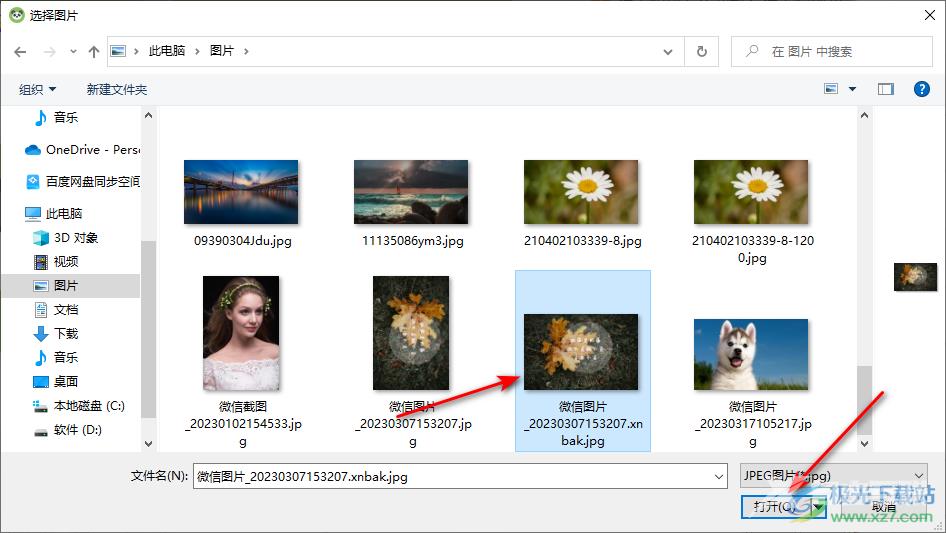
3.随后,我们的图片就会添加到PandaOCR页面中,添加进来的图片就会自动的进行识别操作,识别的文字会显示在右侧的上方框中,如图所示。
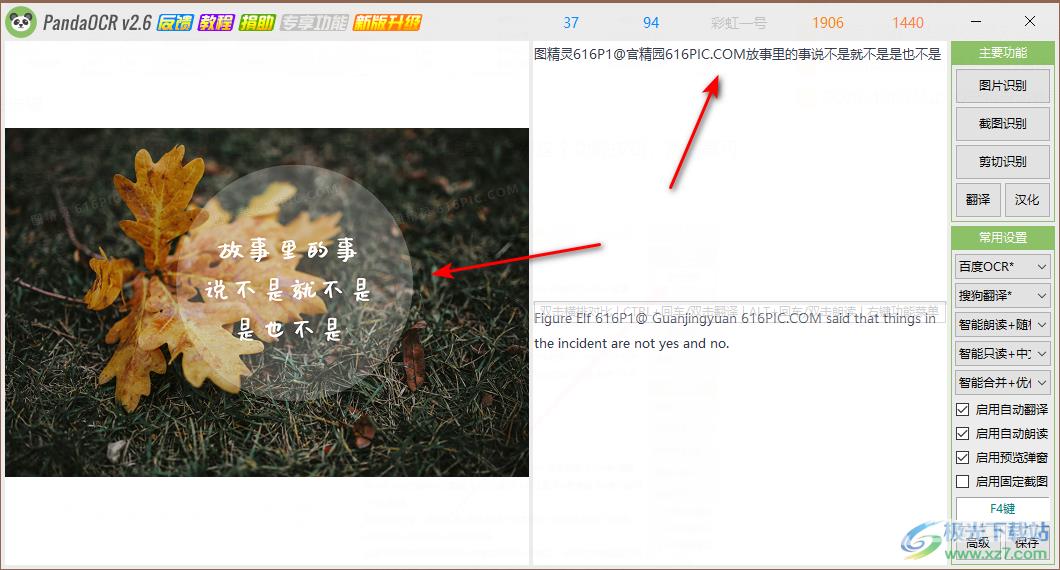
4.并且当图片中的文字背识别出来之后,会自动的将识别出来的文字进行翻译成英文显示在下方的框中,如图所示。
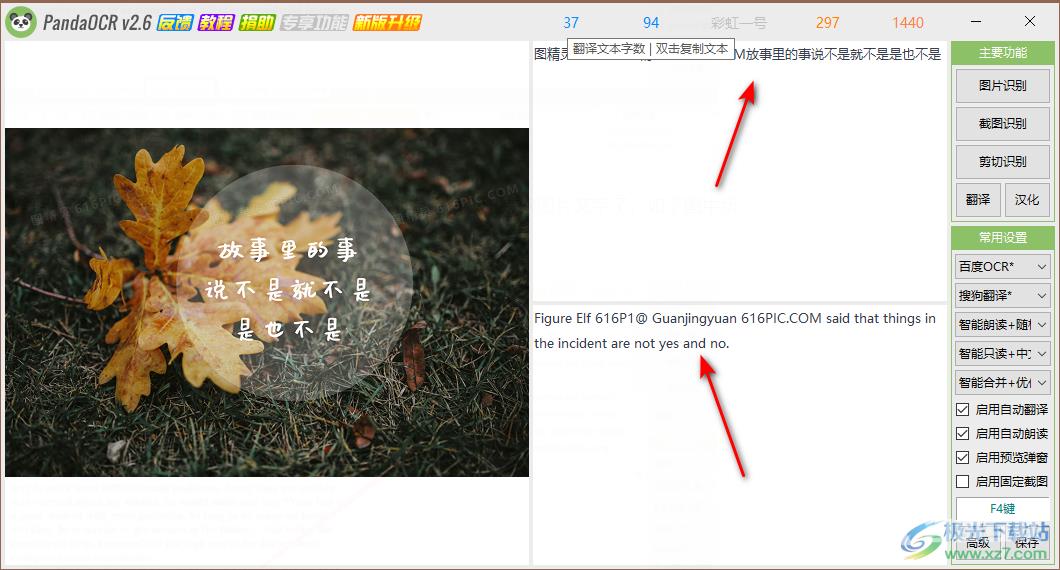
5.如果没有识别出来的话,那么你可以按下Ctrl+回车键或者双击鼠标进行翻译内容即可,随后你可以将识别出来的内进行复制。
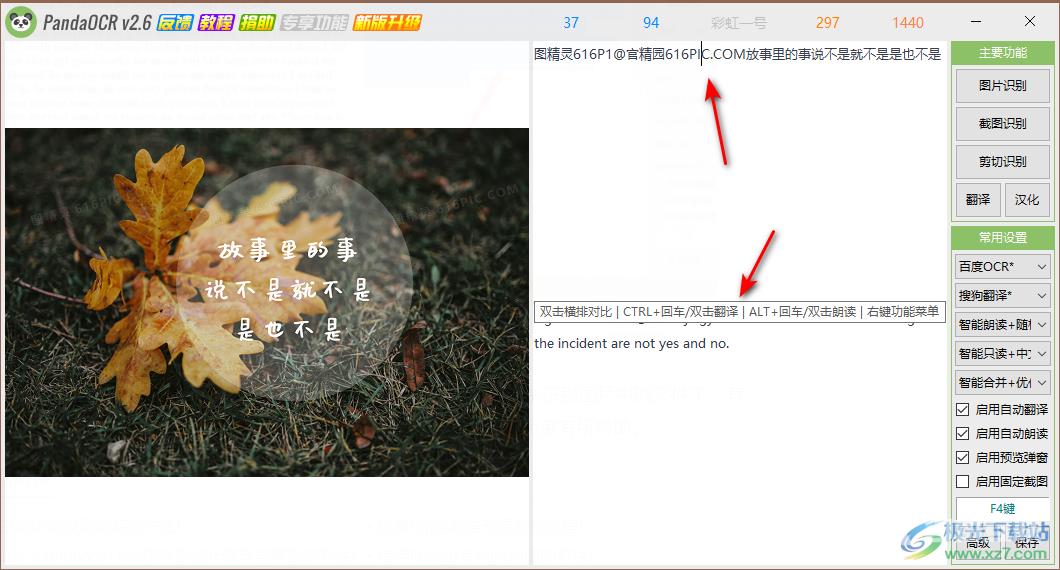
以上就是关于如何使用PandaOCR识别图片上的文字的具体操作方法,当你在使用该软件的时候,你可以通过将图片上的文字内容进行识别下来保存或者复制发送给别人,并且PandaOCR软件识别出来的文字内容都是比较精准的,是一个很好用的识别文字助手,如果你需要的情况下可以通过方法教程进行操作试试。
